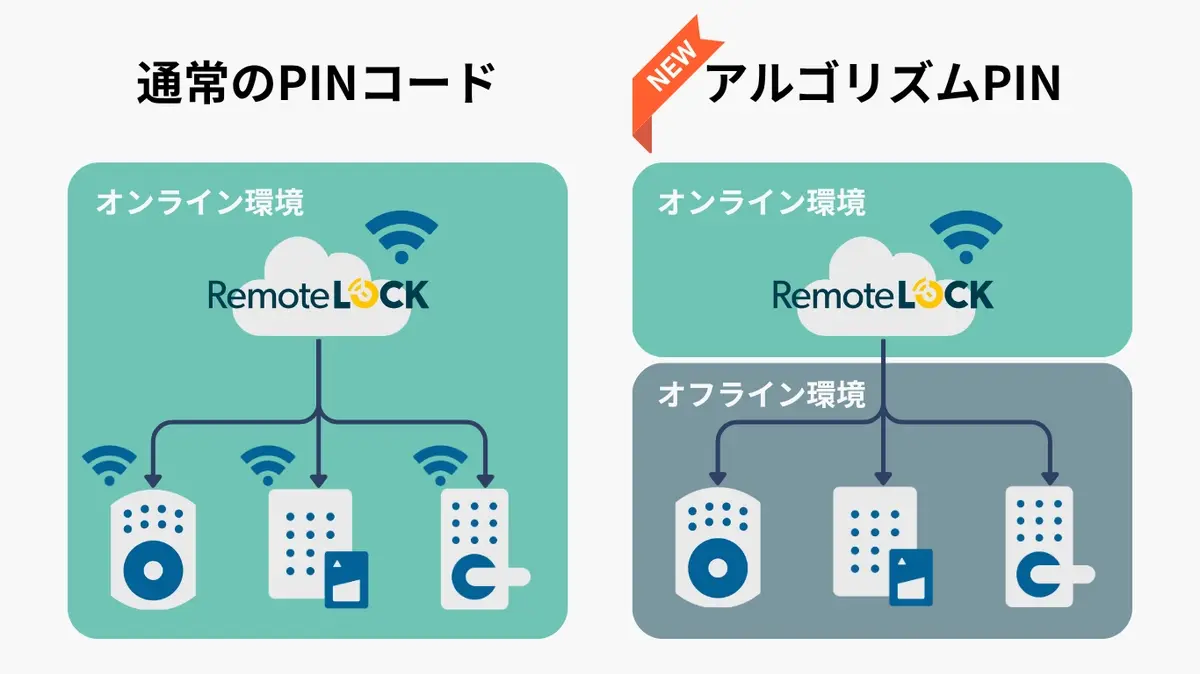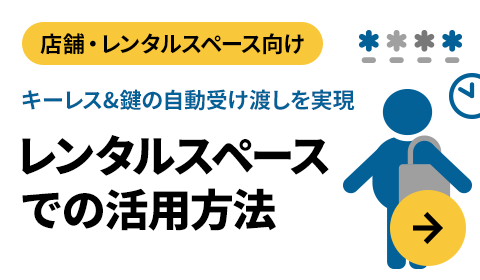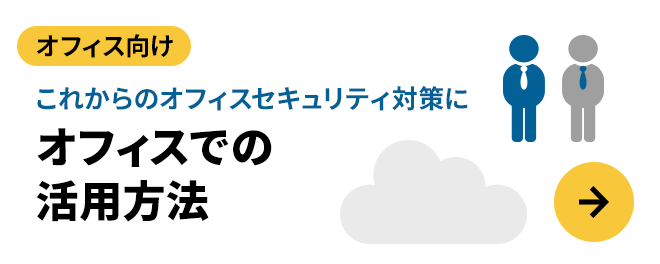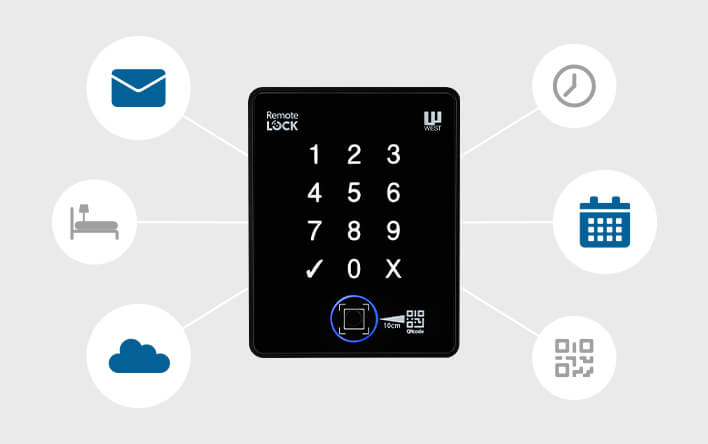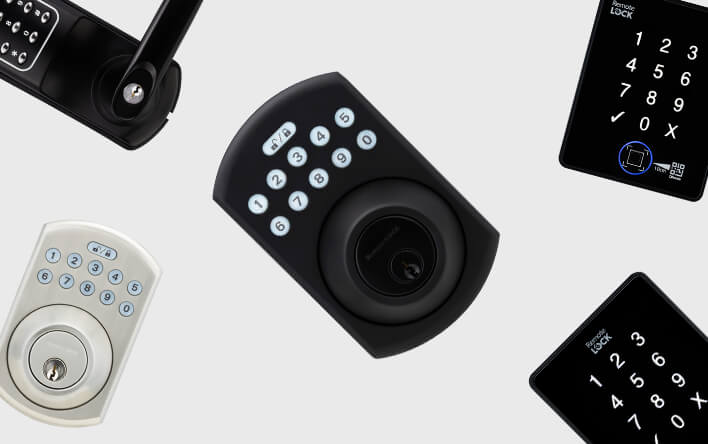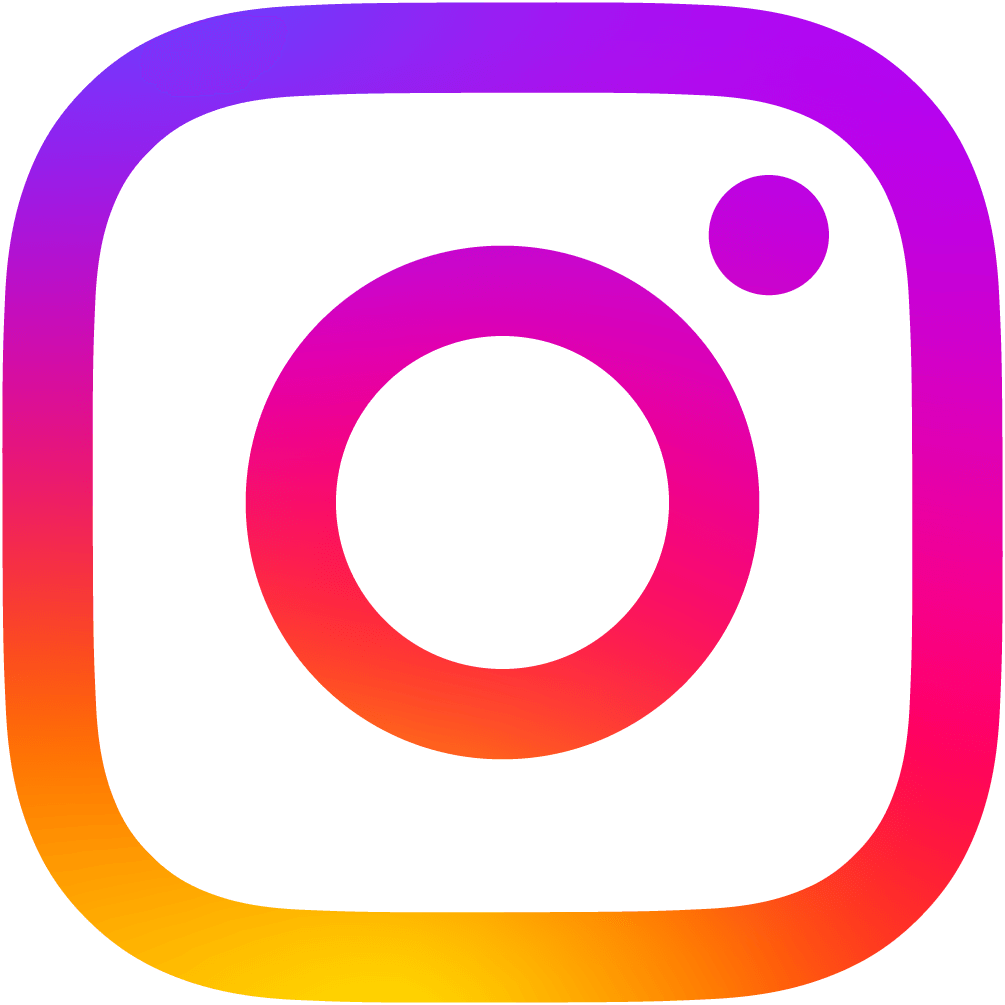RemoteLOCKの設置後の設定やシーン別の運用イメージを解説!
先日のブログでRemoteLOCKの導入3ステップをご紹介しました。ドアに工事をして取り付け、利用にあたってはクラウドシステムの契約が必要なRemoteLOCKですが、意外にも簡単に導入できることがおわかりいただけたかと思います。今回は「いよいよ運用開始!」となった際にどんな流れで設定やシステムを利用していくのかをご紹介します。
ご利用の準備
_compressed.webp)
RemoteLOCK(リモートロック)は基本的に施工パートナー(鍵屋さん)に取り付けていただく製品になります。ドアに設置したあとは、いよいよシステム上で入室管理をしていきます。導入ステップからご覧になりたい場合は、以下の記事をご参照ください。
あわせて読みたい記事
現地編(Wi-Fi接続・アカウント作成・デバイス登録)
RemoteLOCKをドアに取り付けた後の手順については、ユーザー様向けのRemoteLOCKヘルプページに案内があります。こちらのヘルプページをご参照いただきながら設定を進めていただくと迷うことなくご利用いただけます。
参考サイト
ヘルプページを開いていただくと『初めての使い方ガイド』という項目があります。初めて利用される場合、まずはこちらをご覧ください。
施工店から同梱物一式を受け取り
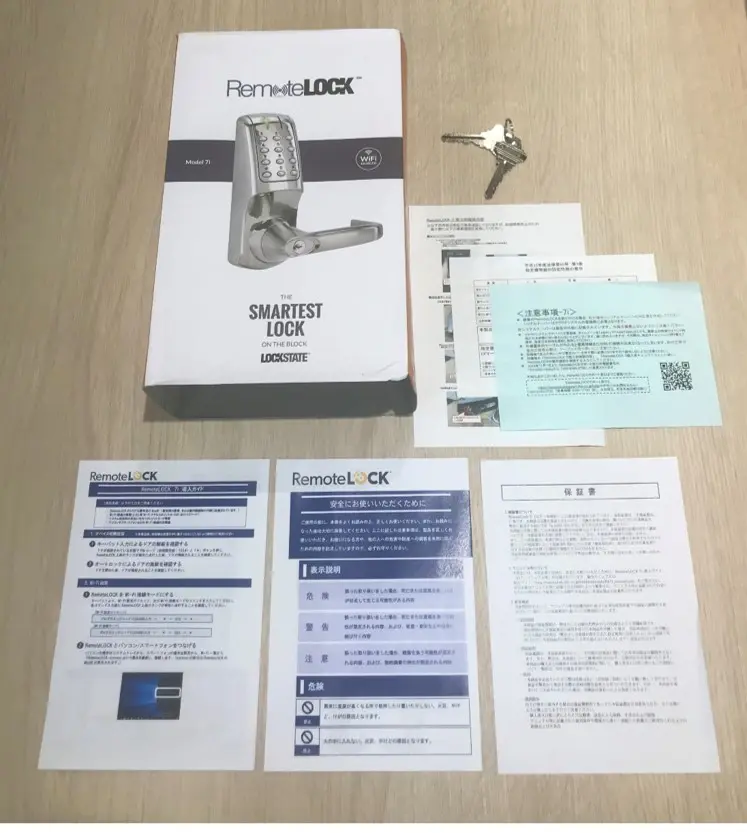
ここからは>RemoteLOCKヘルプページに掲載している案内を一部抜粋しながら簡単にご紹介します。RemoteLOCKの取り付け工事が完了したら、施工店からRemoteLOCKの同梱物(RemoteLOCKが入っていた箱、保証書、物理鍵2本、説明書一式)を必ずお受け取りください。
特にRemoteLOCK 7iについては本体が梱包されていた箱本体に固有のシリアルナンバーが貼付されています。箱も捨てずに大切に保管してください。
RemoteLOCKとWi-Fiを接続
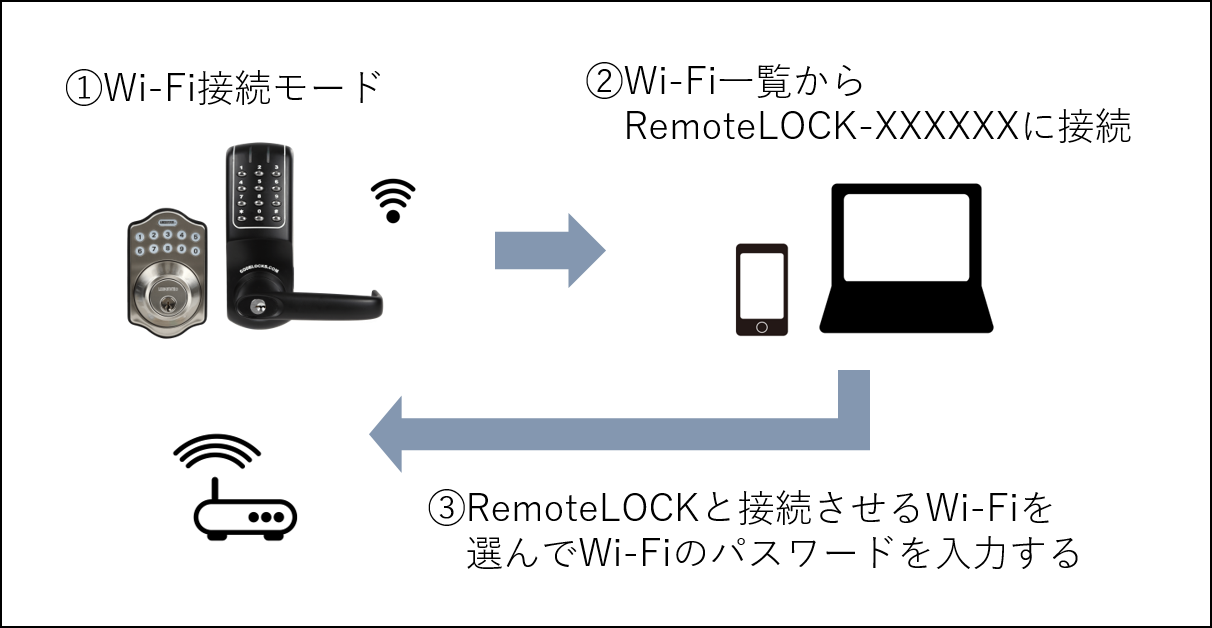
RemoteLOCKはWi-Fi接続するスマートロックであることはご存じの通りかと思います。Wi-Fi接続の設定は基本的には初回設定時のみで、パソコンやスマートフォンをWi-Fiに接続するときと同じ要領です。
設定にあたってはお持ちのパソコンもしくはスマートフォン、タブレットを経由して接続します。詳細は製品本体に同梱されているマニュアルもしくはヘルプページの導入ガイドをご覧ください。
アカウント発行発行したアカウントにRemoteLOCKを登録しましょう!
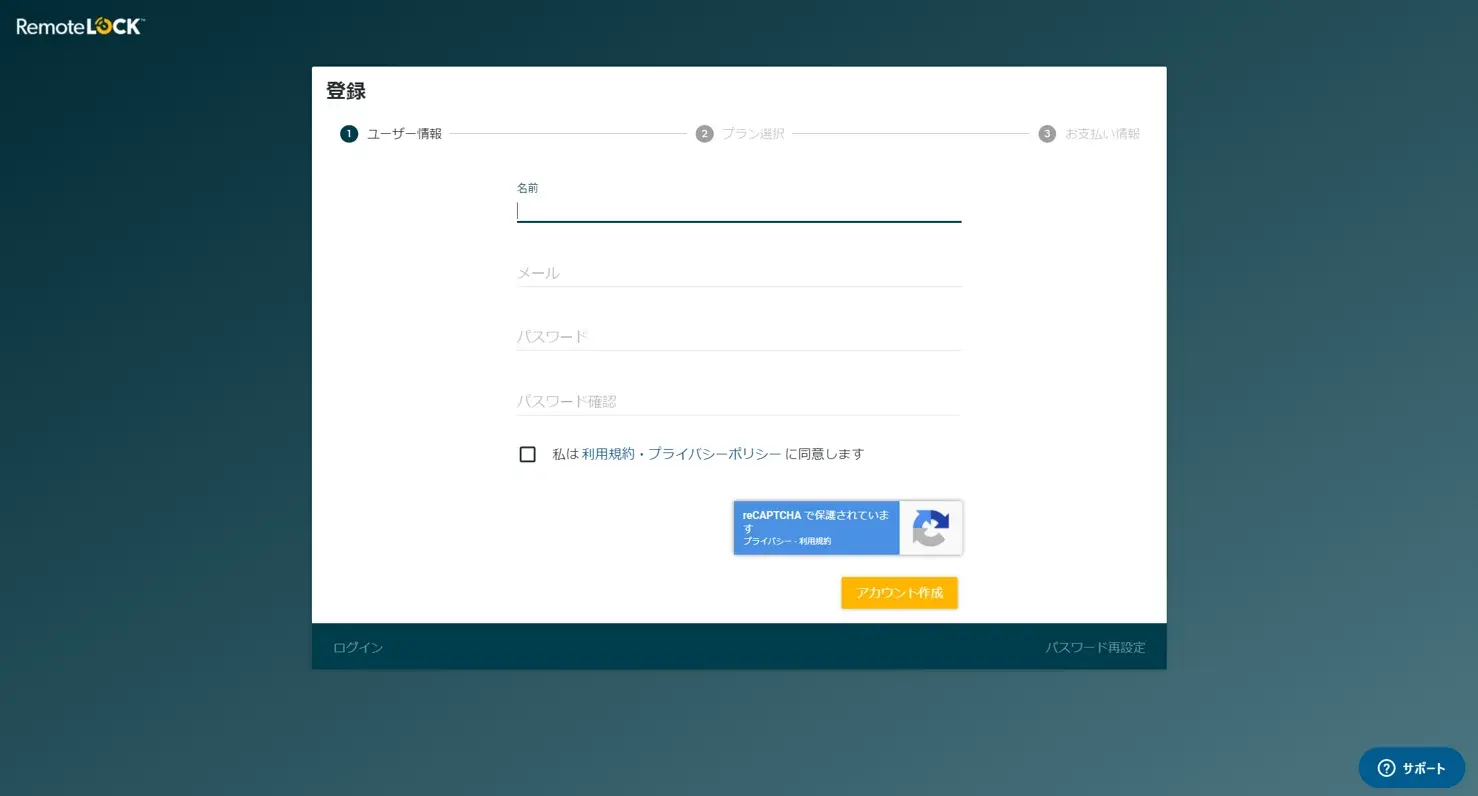
続きましてRemoteLOCKの管理システムのアカウントを発行しましょう。アカウントの発行には、毎月のシステムのご利用料金を支払うためのクレジットカードが必要です。なお、アカウント発行はネット上で事前に行うことも可能なので、当日の現地作業を減らしたい場合は、事前にアカウントを作っておくことをおすすめします。もちろん、料金発生はシステムにRemoteLOCKを登録した時点からなので、事前のアカウント発行の場合も、余計に料金が発生することはありません。
アカウントの発行についても、もちろんヘルプページにその手順を掲載しております。(アカウントの発行)アカウントをつくったら、設置したRemoteLOCKをシステムに登録します。(デバイスの追加・設定)この時に、それぞれのRemoteLOCKが紐づくシリアルナンバーが必要となるので、シリアルナンバーが記載されている保証書と箱は大切に保管してください。
シリアルナンバーの記載場所
- 500i:鍵本体が梱包されていた箱の中の保証書
- 7i:RemoteLOCK本体が梱包されていた箱本体
- 9jシリーズ:鍵本体が梱包されていた箱の中の保証書
登録が完了したら、RemoteLOCKがきちんとWi-Fiに接続できているかどうかを確認しましょう。Wi-Fiに接続できていると、画面上に扇型のアイコンが表示されます。Wi-Fi接続ができていないと「切断」と表示されます。切断の状態のままであればWi-Fi接続が成功していないので、再度設定を行いましょう。
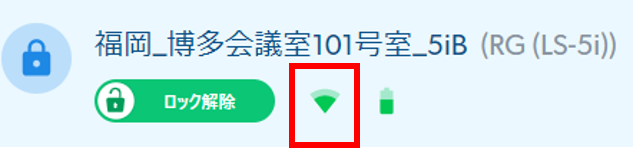
以上、ここまでが、現地でやることです。
【まとめ】アカウント発行~デバイス登録のポイント
- アカウントは事前に作ることも可能!料金はデバイス追加時から発生
- 製品それぞれに紐づくシリアルナンバーは必ず保管しましょう!
- 画面上に表示されるWi-Fiの接続状態まで現地で確認しましょう!
いざ、運用開始!
システムにRemoteLOCKを登録したら、いよいよ運用開始です!
RemoteLOCKのクラウド管理システムでは、入室者単位・グループ単位で異なる鍵の暗証番号を発行することや、どの部屋に誰が、いつ入室したかという入室履歴の自動取得などができます。以下が管理システムの画面のイメージです。
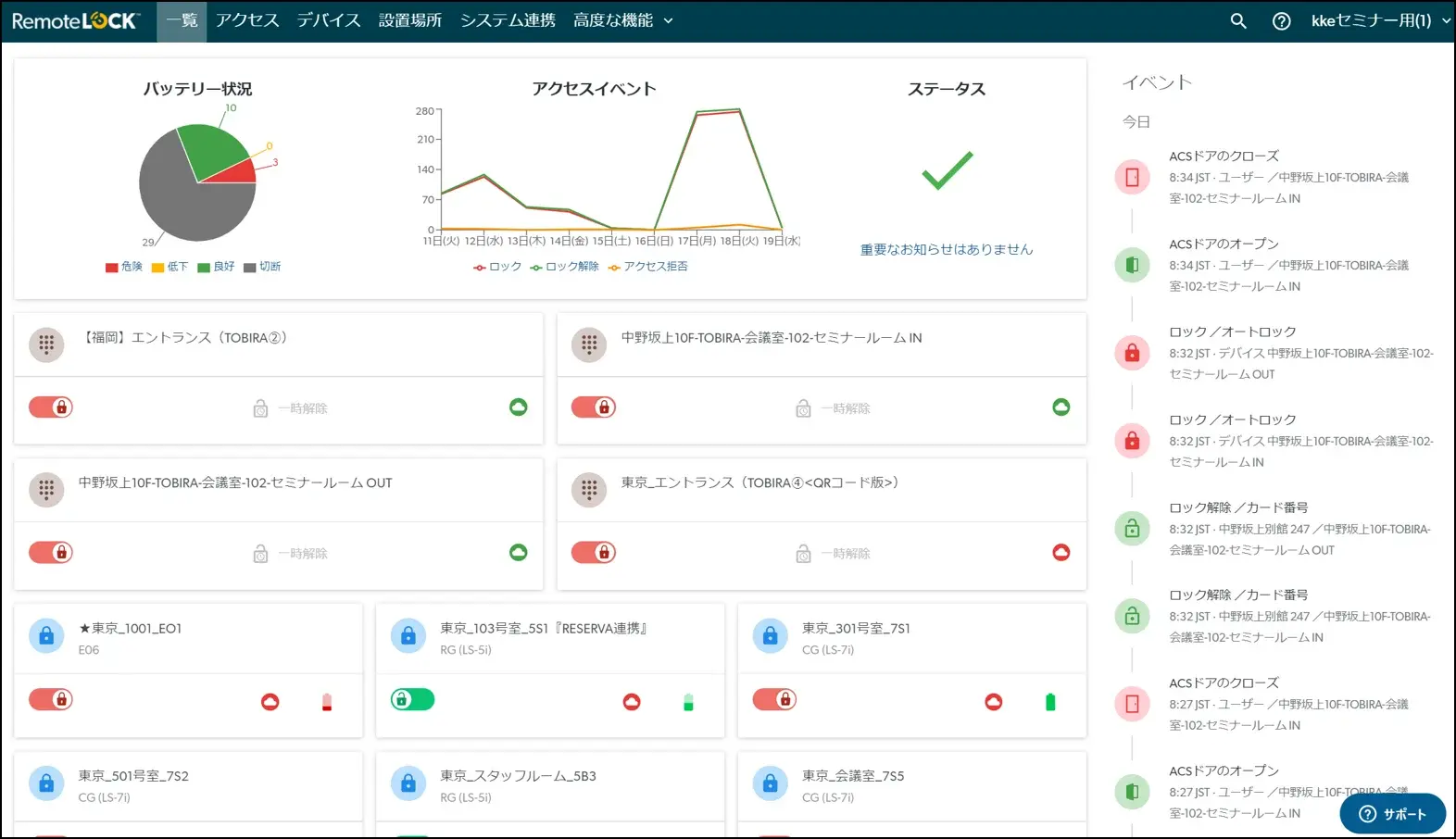
▲一覧画面(管理しているRemoteLOCKの一覧、電池残量、解錠などのイベント情報)
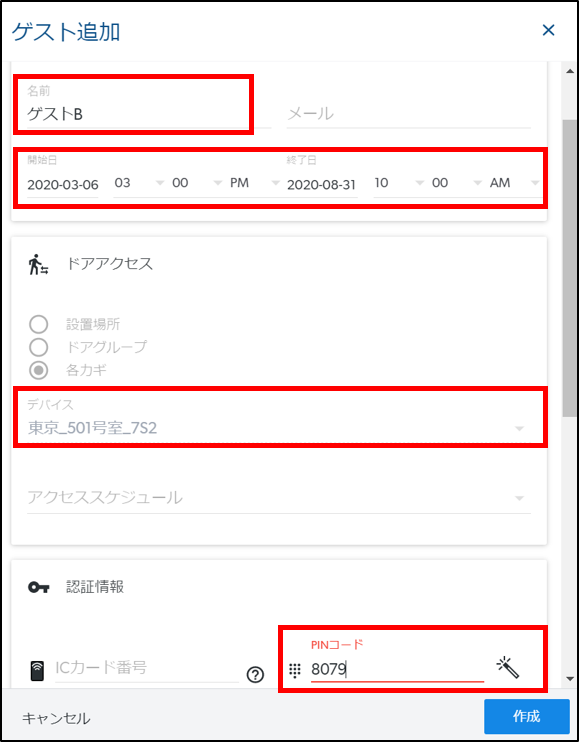
▲例:501号室に入室可能な人と紐づく暗証番号、および入室可能期間の登録画面
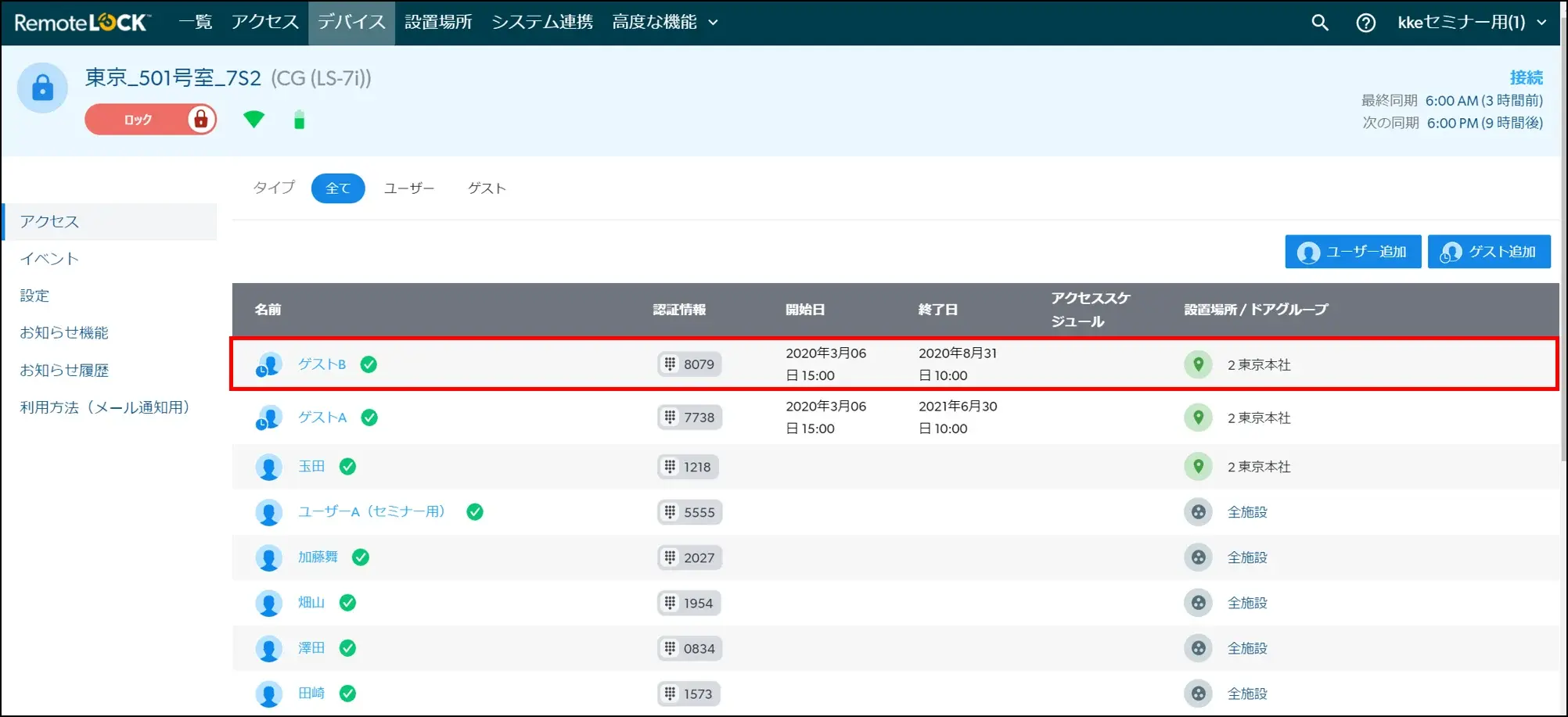
▲例:501号室に入室権限のある人とそれに紐づく暗証番
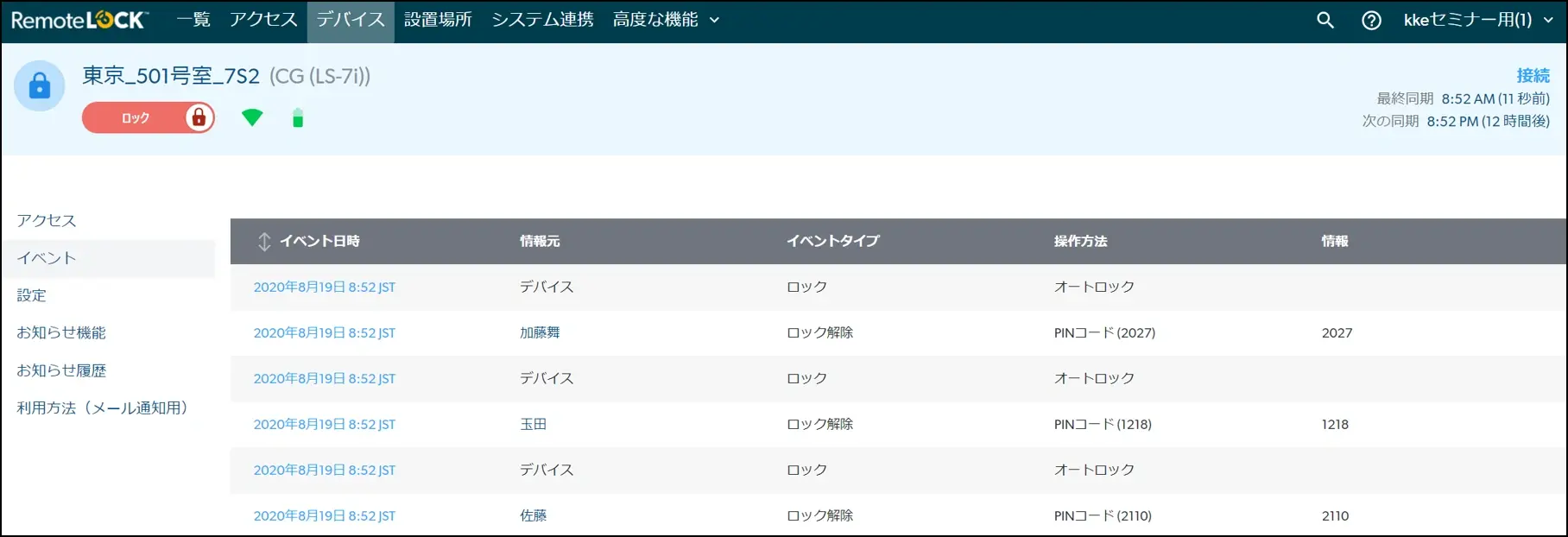
▲例:501号室の入室(解錠)履歴
以上のようなイメージで入室者の登録や履歴情報の確認ができます。それではここからは利用シーン別に活用イメージをご紹介します。
レンタルスペース・会員制店舗での利用
常に出入りするスタッフには、常に入室できる暗証番号(アクセスユーザー)を発行し、レンタルスペースや店舗の利用者には、入室できる期間を限定した暗証番号(アクセスゲスト)を発行しましょう。
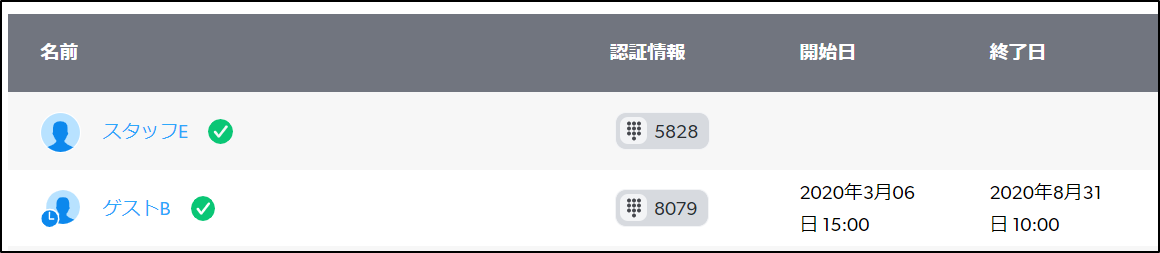
例えば、2020年8月19日の13:00から16:00までの予約であれば、管理者はその時間だけ入室(解錠)できる予約者用の暗証番号を発行します。発行時に予約者のメールアドレスを入力すると、予約者に入室用の暗証番号をメールで送ることができます。
会員制の店舗によくある平日・休日会員、あるいは日中・夜間会員などの会員区分にも対応できます。以下の画像のように、入室できる曜日や時間帯を設定して、それを作成した入室者に紐づけることで、さらに細やかな入室制限が可能になります。(アクセススケジュール)
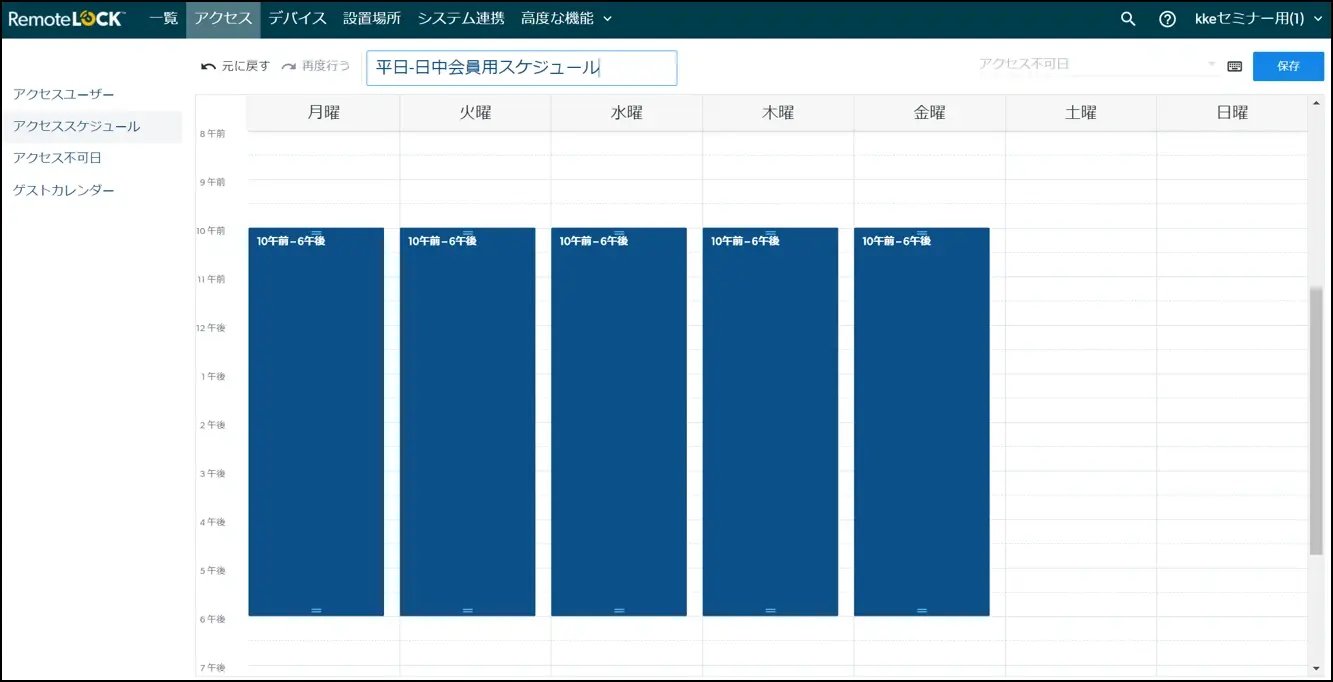
また、予約者ごとの暗証番号の発行と通知は自動化することも可能です。RemoteLOCKは、レンタルスペースや店舗向けの予約システムと連動します。
ただいま連動可能なシステムは以下の3つのシステムです。以下のシステムを利用している場合は、予約時にRemoteLOCKの暗証番号が自動発行され、予約者への番号の事前通知も行えます。もちろん、入室できるのは予約期間だけ。鍵の受け渡しを遠隔から自動で行えるため、運営の効率化にもつながります。
連動可能なレンタルスペースや店舗向けの予約システム
- Instabase(インスタベース)
全国約9,000件を掲載する予約プラットフォーム - Reserva(レゼルバ)
予約サイトを簡単に作成!決済やメルマガ配信も可能 - スタジオル
会員数13,000名以上の音楽スタジオ予約サイト
民泊での利用
民泊や、10室未満の客室数が宿泊施設、あるいは最近増えつつある戸建て物件の一棟貸しなどでは、Airbnb(エアビー)で集客・予約受付をする場合が多いと思います。RemoteLOCKはAirbnbとシステム連携しているためAirbnbからの予約については、チェックインからチェックアウトまでの期間だけ使えるRemoteLOCKの暗証番号が自動発行されるとともにAirbnb内のメッセージにて暗証番号をゲストに通知できます。
Airbnbを利用している場合はシステム連携で鍵の発行・受け渡しを自動化しましょう。(Airbnb連携)
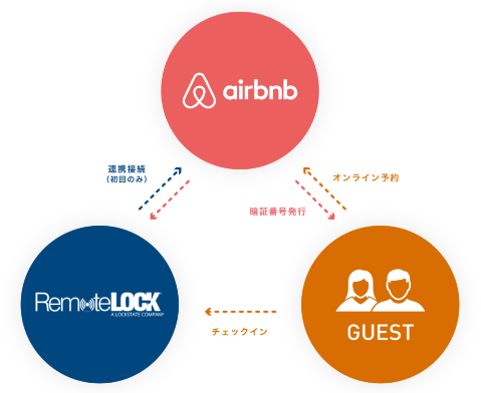
管理者が現地に常駐しない運営パターンの場合も、ゲストや清掃者の入室が自動取得されシステム上に記録されるのに加え、管理者はゲストの入室をメールでリアルタイムに把握することも可能です。入室があるたび毎回メール通知することも可能ですし、特定のスタッフやゲストの入室だけ通知、あるいは、ゲストが初めて入室するときだけ通知することもできます。(お知らせ機能)
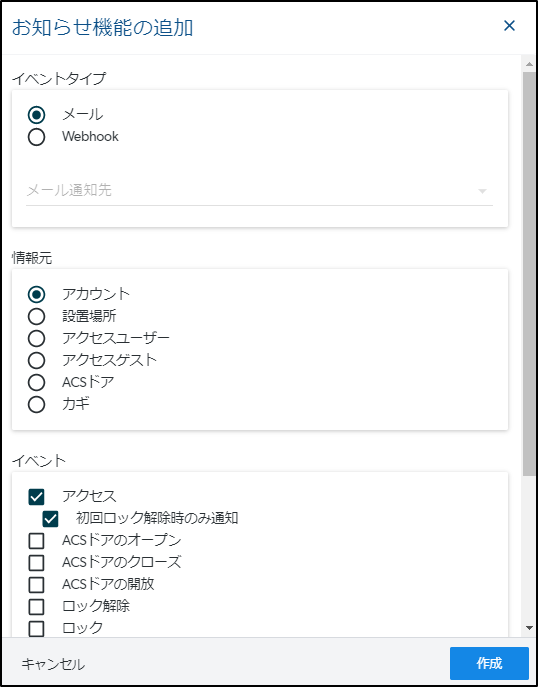
メッセージ上でカギを受け渡したり、ゲストの入室をメールで把握ができることで非対面でも安心感ある運営を実現します。
ホテル・簡易宿所での利用
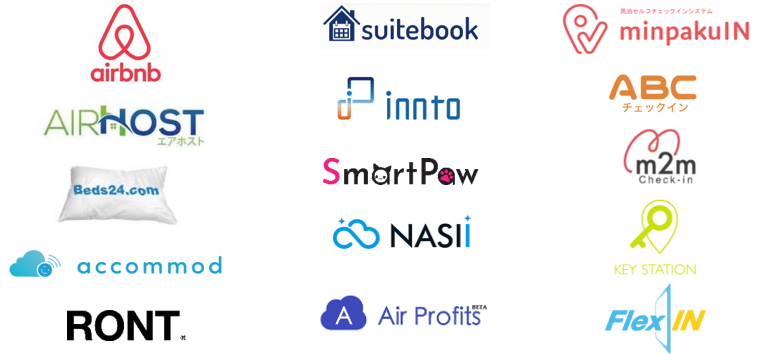
RemoteLOCKはAirbnb以外にも以下に掲載しているサイトコントローラー、PMS、セルフチェックインシステム、精算機と連動が可能です。以下のシステムをご利用の場合、以下システムの管理画面上※からRemoteLOCKと連携設定をして利用しましょう。
参考サイト
オフィスでの利用
オフィスでの利用の場合は、社員、アルバイト、出入業者など、個人ごとに暗証番号を発行するとともに、入室できるドアと、入室できる期間を指定したい場合は期間指定をしましょう。これにより部外者の侵入を防ぐとともに、雇用形態や担当部署、役職などに合わせた入室制限ができ、オフィスのセキュリティを向上させることが可能です。
また、複数の拠点やドアがある場合も、ドアのグルーピング機能を使うことで、自分の暗証番号で複数のドアにアクセスできる権限を一括で付与することも可能です。(ドアグループ)
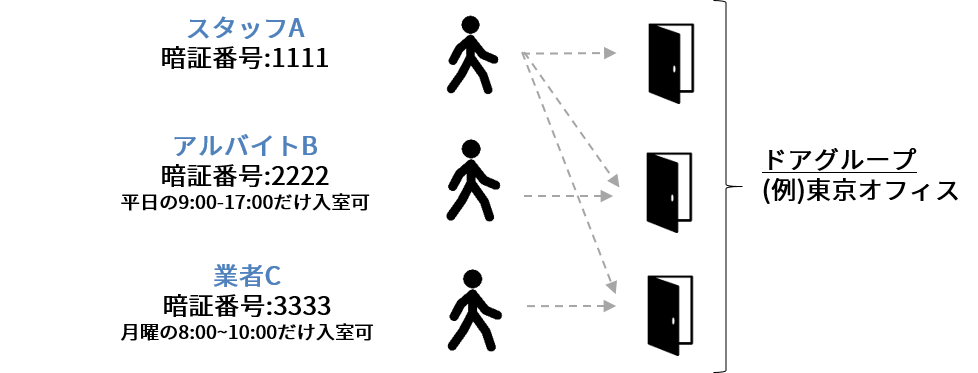
また、社員が多いオフィスの場合、一人ずつ入室権限の発行をするのは大変な作業となるため、この場合、入室権限を一括で登録できる機能を使いましょう。(CSV一括読み込み)もちろん、社員の出社状況や、セキュリティエリアに誰が入ったかなどの履歴情報も見れるだけでなくCSVで出力することも可能です。(イベント)
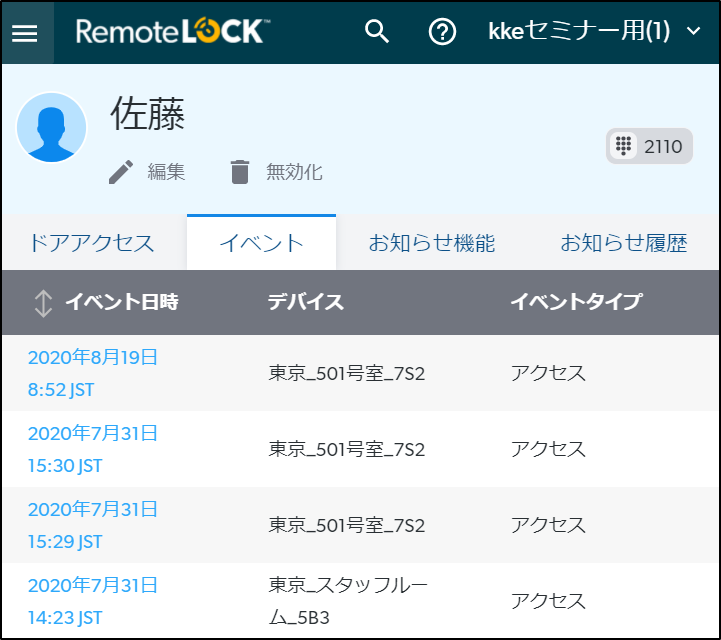
▲個人の入室の状況(いつ、どこに入室しているか
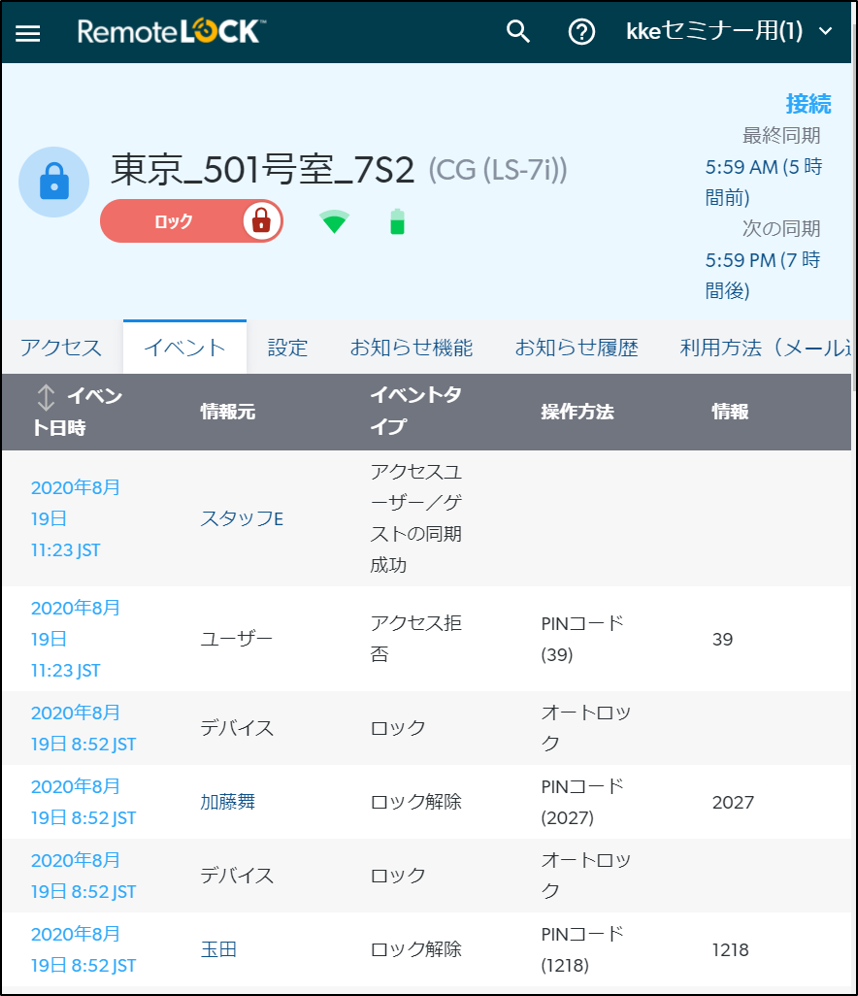
▲各部屋やエリアへの入室の状況(いつ、だれが入室しているか
オフィスでのおすすめ機能
- ドアグループ
ドアをグルーピングして入室できるドアを一括で指定 - CSV一括読み込み
複数の入室者を一括で登録 - イベント
いつ・だれが・どのドアに入室したかを自動取得オフィスでおすすめの機能
(ご導入前のお客様向けのご案内)オフィスで入室だけでなく、退室時も暗証番号やカード認証をさせて、退室の履歴も取得したい場合や、ICカードでの施解錠を実現したい場合は、TOBIRAがおすすめです。
自動ドアやエレベーターも制御可能!
困ったときも安心なサポート体制
RemoteLOCKの設定やシステムの機能・使い方についてはヘルプページにご案内を用意しています。また、設置後に設定や機能についてご不明点やご相談などありましたら、専用のサポート窓口にお問い合わせください。専任スタッフによるきめ細やかな案内をさせていただきます。
RemoteLOCKサポート窓口
https://remotelocksupport.kke.co.jp/hc/ja
【お問い合わせフォーム】
https://remotelocksupport.kke.co.jp/hc/ja/requests/new
【電話番号】
050-3185-3733( 平日09:00〜17:00 ※土日祝日、当社休業日除く)